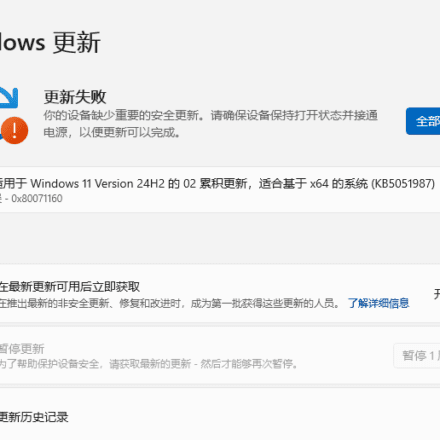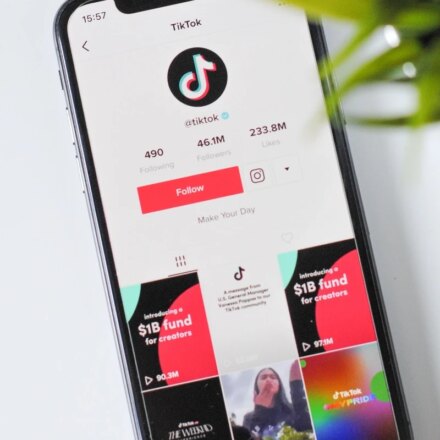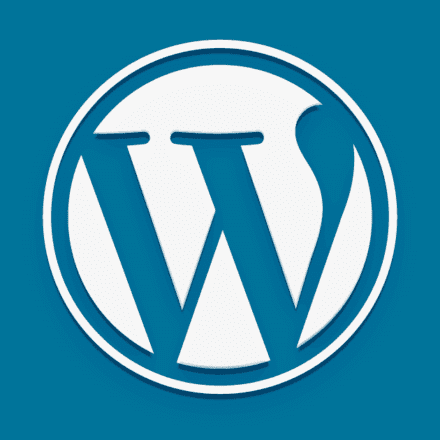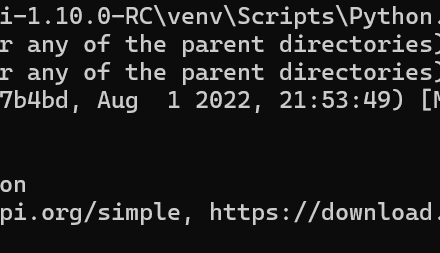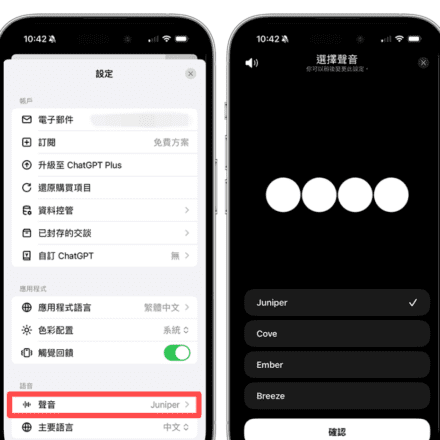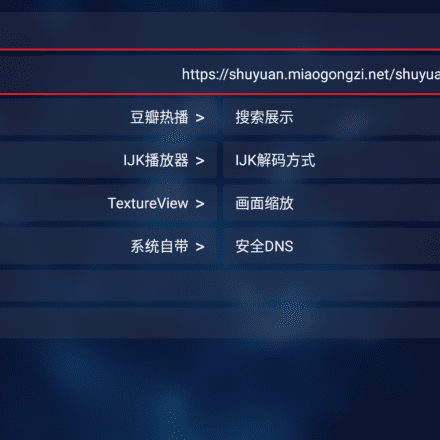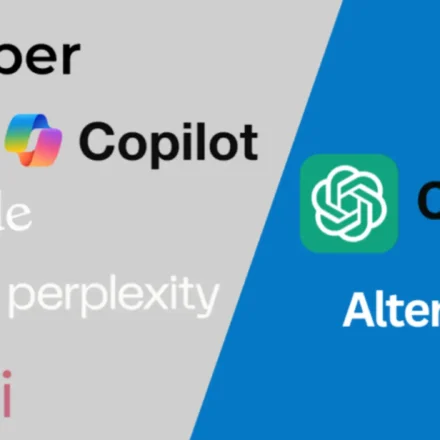Hervorragende Software und praktische Tutorials
So installieren Sie YouTube auf Ihrem Fernseher
YouTube auf dem Fernseher zu schauen ist die ideale Möglichkeit, ein hochauflösendes, fesselndes Videoerlebnis zu genießen. Die meisten Smart-TVs verfügen heute über eine vorinstallierte YouTube-App, sodass Sie Inhalte direkt ansehen können, indem Sie sich einfach mit Ihrem WLAN verbinden und in Ihr Konto einloggen. Auch auf Nicht-Smart-TVs können Nutzer YouTube über externe Geräte wie Chromecast, Fire TV Stick oder Apple TV auf den Fernsehbildschirm übertragen. Auch einige Spielekonsolen (wie PlayStation und Xbox) unterstützen die YouTube-App, die für eine flüssigere Wiedergabe auf dem großen Bildschirm installiert werden kann. Ob über die integrierte App oder per Screencasting – YouTube-Videos auf dem Fernseher zu schauen, bietet nicht nur ein besseres Seherlebnis, sondern macht es auch einfacher und bequemer, wenn mehrere Personen gemeinsam Videos ansehen.
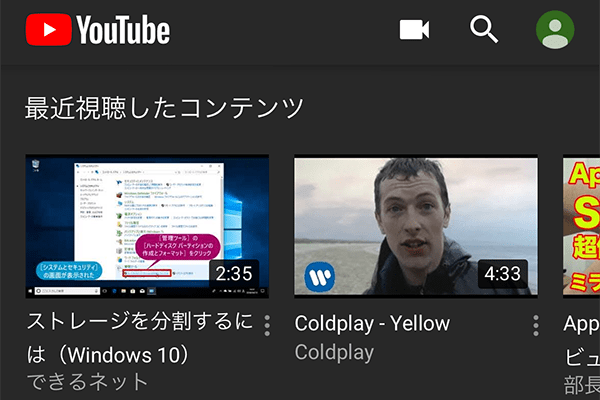
Es gibt verschiedene Möglichkeiten, YouTube auf Ihrem Fernseher anzusehen, abhängig vom Typ Ihres Fernsehers. Hier sind einige gängige Möglichkeiten:
1. Smart-TV (mit integrierter YouTube-App)
- Auf den meisten modernen Smart-TVs ist die YouTube-App vorinstalliert, die direkt im App Store des Fernsehers gefunden und geöffnet werden kann.
- Suchen Sie nach dem Öffnen der App mit Ihrer Fernbedienung oder per Sprache nach dem Video, das Sie ansehen möchten.
2. Bildschirm per Mobiltelefon oder Computer auf den Fernseher übertragen
- Mobile Leinwandprojektion: Stellen Sie sicher, dass Ihr Fernseher und Ihr Telefon mit demselben WLAN-Netzwerk verbunden sind, öffnen Sie die YouTube-App auf Ihrem Telefon, tippen Sie auf der Videowiedergabeoberfläche auf die Schaltfläche „Cast“ (das Symbol in Form eines Fernsehers) und wählen Sie dann Ihren Fernseher aus, um den Bildschirm zu übertragen.
- Computerbildschirmprojektion: Sehen Sie sich YouTube über den Chrome-Browser an und klicken Sie auf die Schaltfläche „Cast“ in der oberen rechten Ecke des Browsers, um Ihren Computerbildschirm auf den Fernseher zu projizieren.
3. Verwendung eines externen Geräts (Chromecast, Fire Stick, Apple TV)
- Chromecast: Schließen Sie den Chromecast an den HDMI-Anschluss des Fernsehers an, stellen Sie eine Verbindung zum Internet her und übertragen Sie den Bildschirm dann über die YouTube-App auf Ihrem Telefon, Tablet oder Computer auf den Fernseher.
- Fire Stick oder Apple TV: Diese Geräte werden mit einer nativen YouTube-App geliefert, die direkt auf dem Fernseher installiert und verwendet werden kann.
4. Verwenden einer Spielkonsole oder Set-Top-Box
- Beispielsweise unterstützen PlayStation, Xbox oder Internet-TV-Boxen (wie Xiaomi Box, Roku) normalerweise YouTube-Anwendungen und können nach der Installation verwendet werden.
Mit den oben genannten Methoden können Sie YouTube-Videos problemlos auf dem Fernseher ansehen.
So laden Sie YouTube herunter und verwenden es: App-, Android- und Web-Anleitungen
Einführung
YouTube ist eine der beliebtesten Videoplattformen weltweit. Nutzer können über Mobiltelefone, Computer, Tablets und andere Geräte problemlos auf umfangreiche Videoinhalte zugreifen. Egal, ob Sie die YouTube-App herunterladen, auf einem Android-Gerät nutzen oder sich über die Webversion anmelden möchten – alles ist ganz einfach. Dieser Artikel erklärt detailliert, wie Sie YouTube auf verschiedenen Geräten herunterladen und nutzen können, einschließlich der offiziellen Website, der chinesischen Version und der Webversion.
1. YouTube-App herunterladen
YouTube bietet offizielle Apps für Android- und iOS-Nutzer. Sie können die neueste YouTube-App im Google Play Store oder App Store herunterladen.
- Android-Nutzer: Öffnen Sie den Google Play Store, suchen Sie nach „YouTube“ und tippen Sie auf die Schaltfläche „Installieren“.
- iOS-Benutzer: Suchen Sie im App Store nach „YouTube“ und tippen Sie zum Installieren darauf.
Öffnen Sie nach dem Herunterladen und Installieren die YouTube-App, melden Sie sich bei Ihrem Konto an und nutzen Sie die Funktionen zum Ansehen und Hochladen von Videos.
2. YouTube-Download für Android
Android-Nutzer können die YouTube-App direkt über den Google Play Store herunterladen. So geht's:
- Öffnen Sie den Google Play Store auf Ihrem Telefon.
- Geben Sie „YouTube“ in das Suchfeld ein.
- Suchen Sie die offizielle App und tippen Sie auf die Schaltfläche „Installieren“.
- Klicken Sie nach Abschluss der Installation auf das Symbol, um die App zu starten und sich bei Ihrem YouTube-Konto anzumelden.
Wenn Sie keinen Zugriff auf den Google Play Store haben, können Sie die APK-Datei zur manuellen Installation aus einem App Store eines Drittanbieters oder von der offiziellen Website von YouTube beziehen.
3. Von der offiziellen YouTube-Website herunterladen
Neben dem Download über den App Store können Nutzer auch die offizielle YouTube-Website besuchen, um relevante Download-Informationen zu erhalten. Dort finden Sie den offiziellen Download-Link der YouTube-App, mit dem Sie diese direkt auf Ihr Gerät herunterladen und installieren können.
- Zugang Offizielle YouTube-Website.
- Wählen Sie die entsprechende Downloadmethode aus, z. B. den Google Play Store oder den App Store.
4. Chinesische Version der offiziellen YouTube-Website
Für chinesische Nutzer unterstützt die offizielle YouTube-Website mehrere Sprachen, darunter auch Chinesisch. Sie können Chinesisch als Oberflächensprache auf der offiziellen YouTube-Website auswählen. Gehen Sie dazu wie folgt vor:
- Öffnen Sie die YouTube-Website und klicken Sie oben rechts auf Ihr Profilsymbol.
- Wählen Sie „Sprache“ und dann „Chinesisch“ aus dem Dropdown-Menü.
- Die Benutzeroberfläche wechselt zur chinesischen Version und alle Funktionen und Inhalte werden in vereinfachtem Chinesisch angezeigt.
5. YouTube Mobile
Neben der App können Nutzer auch über ihren mobilen Browser auf die mobile Version von YouTube zugreifen. Die mobile Version bietet ein ähnliches Erlebnis wie die App und ermöglicht es Nutzern, Videos online abzuspielen, sich bei ihren Konten anzumelden, zu liken und zu kommentieren usw.
- Öffnen Sie den Browser Ihres Telefons (z. B. Chrome oder Safari).
- Eingeben YouTube-Seite für Mobilgeräte.
- Nach der Anmeldung stehen Ihnen die gleichen Funktionen wie in der App-Version zur Verfügung.
6. YouTube-Web-Login
Sie möchten die App nicht herunterladen? YouTube im Web ist genauso praktisch. Egal, ob Sie einen Desktop-Computer oder ein mobiles Gerät verwenden, Sie können die YouTube-Website über Ihren Browser besuchen und sich bei Ihrem Konto anmelden.
- Zugang YouTube-Web.
- Klicken Sie oben rechts auf die Schaltfläche „Anmelden“ und geben Sie Ihre Google-Kontoinformationen ein, um sich anzumelden.
- Nach der Anmeldung können Sie ähnliche Funktionen wie in der mobilen App nutzen, z. B. Kanäle abonnieren, den Verlauf anzeigen usw.
7. YouTube-Web
Die Webversion von YouTube bietet Nutzern umfassende Funktionen und lässt sich problemlos über Desktop- und mobile Browser aufrufen. Sie eignet sich für Nutzer, die keine Anwendungen installieren möchten oder YouTube nicht am Computer nutzen müssen. Die Webversion unterstützt das Ansehen von HD-Videos, die Suche nach Inhalten, die Verwaltung persönlicher Abonnements usw.
- Öffnen Sie einen beliebigen Browser (z. B. Chrome, Firefox, Edge).
- Eingeben YouTube-Web.
- Sie können die meisten öffentlichen Videos ansehen, auch wenn Sie nicht angemeldet sind.
8. YouTube für PC
Wenn Sie YouTube hauptsächlich auf Ihrem Computer nutzen, können Sie über die PC-Version darauf zugreifen. Die PC-Version bietet mehr Funktionen, z. B. die Anzeige hochwertiger Videos, das Hochladen von Videos und die Unterstützung mehrerer Fenster und Multitasking.
- Öffnen Sie Ihren Desktop-Browser und besuchen Sie YouTube für PC.
- Melden Sie sich mit Ihrem Google-Konto an, um Abonnements anzusehen, hochzuladen, zu kommentieren und zu verwalten.
Zusammenfassen
Egal, ob Sie über Ihr Mobiltelefon, Tablet oder Ihren Computer auf YouTube zugreifen, YouTube bietet Ihnen zahlreiche Optionen, darunter App-Download, Android-Version, offizielle Website, Anmeldung über die Webversion usw. Mit der Anleitung in diesem Artikel können Sie YouTube ganz einfach herunterladen und nutzen und hochwertige Videoinhalte auf verschiedenen Geräten genießen. Wählen Sie die für Sie passende Methode: Ob App-Download oder Webversion – Sie können problemlos auf die weltweit größte Online-Videoplattform zugreifen.